வழியில், அனுபவம் வாய்ந்த நிரல் பயனர்கள் மற்றும் புரோகிராமர்கள் பயன்படுத்தும் சொற்களையும் நாங்கள் அறிந்து கொள்வோம்.
இடைமுகம் என்றால் என்ன?
ஒரு இடைமுகம் என்பது ஒரு நபருக்கும் இயந்திரத்திற்கும் (சாதனம்) இடையேயான தொடர்புகளை எளிதாக்குவதற்கான ஒரு அமைப்பாகும்.
எடுத்துக்காட்டாக, மவுஸ் மற்றும் விசைப்பலகை ஆகியவை கணினி இடைமுகத்தின் பகுதிகள், டாஷ்போர்டு, நெம்புகோல்கள் மற்றும் பெடல்கள் கார் இடைமுகம்.
1C நிரல் இடைமுகம் என்பது மெய்நிகர் பேனல்கள் மற்றும் பொத்தான்களின் அமைப்பாகும், இது பயனரான உங்களை நிரலுடன் எளிதாகவும் விரைவாகவும் வேலை செய்ய அனுமதிக்கிறது.
கணக்கியல் 8.2 பதிப்பு 3.0 இன் இடைமுகம் கணக்கியல் 1.6 மற்றும் 2.0 இன் இடைமுகத்திலிருந்து மிகவும் வேறுபட்டது, இது ஏற்கனவே பயனர்களுக்கு நன்கு தெரிந்திருக்கும், மேலும் கணக்கியல் 7.7 இலிருந்து இன்னும் அதிகமாக உள்ளது. டெவலப்பர்கள் அதை அழைக்கிறார்கள் கட்டளை.
அதை அழைப்பது மிகவும் தர்க்கரீதியாக இருக்கும் கட்டளை கட்டுப்பாட்டு இடைமுகம்.நிரலுடன் எளிதாக வேலை செய்ய, பயனர் அதை 1C: எண்டர்பிரைஸ் பயன்முறையில் தனது விருப்பத்திற்கு மாற்றலாம். முந்தைய பதிப்புகளில், இடைமுகம் உருவாக்கப்பட வேண்டும் அல்லது மாற்றப்பட வேண்டும் கட்டமைப்பாளர் (1C இன் சிறப்பு செயல்பாட்டு முறை, இதில் புரோகிராமர்கள் நிரலின் கட்டமைப்பை மாற்றுகிறார்கள் அல்லது நிர்வாகப் பணிகளை மேற்கொள்கிறார்கள்), இதற்காக ஒரு புரோகிராமரின் சேவைகளை நாடுகிறார்கள். மற்றும் கட்டமைப்பு இருக்க வேண்டும் இருந்து நீக்க 1C ஆதரவு(அதாவது வாய்ப்பை முற்றிலும் இழக்க வேண்டும் தானியங்கி மேம்படுத்தல்திட்டங்கள்).
இப்போது, 1C கணக்கியல் 8.2 பதிப்பு 3.0 இல், ஒரு திறமையான பயனர் தனது பணியின் பகுதிக்கு ஏற்ப ஒரு இடைமுகத்தை சுயாதீனமாக உருவாக்க முடியும்.
நிர்வகிக்கப்பட்ட கட்டளை இடைமுகம் எதைக் கொண்டுள்ளது என்பதை விரிவாகப் பார்ப்போம். 1C கணக்கியல் நிறுவன 8.2 பதிப்பு 3.0.
அமைவு பற்றிய வீடியோ டுடோரியல் நிர்வகிக்கப்பட்ட இடைமுகம் சொந்தமாகநீங்கள் பார்க்க முடியும்
ஒரு பொதுவான கட்டமைப்பில், கட்டளை இடைமுகம் பல பேனல்களைக் கொண்டுள்ளது:
- கணினி கட்டளை குழு;
- பிரிவு குழு;
- செயல் பட்டை;
- வழிநடத்து பட்டை;
- பணியிடம்;
- தகவல் குழு.
கணினி கட்டளைப் பட்டிகணினியை நிர்வகிக்க உதவும் பொதுவான செயல்களைச் செய்ய உங்களை அனுமதிக்கிறது. பிரதான மெனுவிற்குச் செல்ல இது ஒரு பொத்தானைக் கொண்டுள்ளது. பிரதான மெனுவில் பயன்பாட்டு உள்ளமைவு (வர்த்தகம், சம்பளம் அல்லது கணக்கியல்) எதுவாக இருந்தாலும், 1C அமைப்புடன் தொடர்புடைய கட்டளைகளின் தொகுப்பைக் கொண்டுள்ளது. எடுத்துக்காட்டாக, இடைமுகத்தைத் தனிப்பயனாக்குவதற்கான கட்டளைகள் மற்றும் கணினி அளவுருக்களை ஒட்டுமொத்தமாக அமைப்பதற்கான கட்டளைகள்.
வலதுபுறத்தில் துணை கட்டளைகளுக்கான பொத்தான்கள் உள்ளன: கால்குலேட்டர், காலண்டர், கணினி தகவல் மற்றும் பல. கட்டளைகளின் தெரிவுநிலையை பயனர் சுயாதீனமாக கட்டமைக்க முடியும்.
பிரிவு குழு 1C கணக்கியல் திட்டத்தின் துணை அமைப்புகளின் பட்டியலை அல்லது விரிவாக்கப்பட்ட கணக்கியல் பிரிவுகளைக் காட்டுகிறது. ஒவ்வொரு துணை அமைப்புகளும் கவர்ச்சிகரமானதாக சித்தரிக்கப்படுகின்றன உருவப்படம் (அதாவது ஒரு சிறிய அளவிலான லோகோ வடிவமைப்பு). இந்தப் பேனலைப் பயன்படுத்தி, நிரலுக்குச் செல்லவும், எந்தக் கணக்கியல் பிரிவில் குறிப்பிட்ட வணிகப் பரிவர்த்தனையைப் பிரதிபலிக்க வேண்டும் என்பதைத் தீர்மானிக்கவும் பயனருக்கு எளிதாக இருக்கும். கணக்கியல் பிரிவைத் தேர்ந்தெடுக்க, பிரிவு பேனலில் உள்ள விரும்பிய ஐகானைக் கிளிக் செய்ய வேண்டும்.
கணக்கியல் பிரிவைத் தேர்ந்தெடுத்த பிறகு, இந்தப் பிரிவின் முழு அமைப்பும் காட்டப்படும் வழிசெலுத்தல் பார்கள்(திரையின் இடது பக்கத்தில் செங்குத்தாக அமைந்துள்ளது மற்றும் புத்தகத்தின் உள்ளடக்க அட்டவணையைப் போன்றது). கணக்கியலின் இந்தப் பகுதிக்கான வழிகாட்டி இது. வழிசெலுத்தல் பேனலில் உள்ள தகவலிலிருந்து, தேர்ந்தெடுக்கப்பட்ட கணக்கியல் பிரிவில் என்ன செயல்பாடுகளைச் செய்யலாம் என்பதைக் காணலாம்.

வழிசெலுத்தல் பேனலில் உள்ள உள்ளடக்கங்களின் பிரிவு அட்டவணை குறிக்கிறது மிகை இணைப்புகள், அந்த. நீங்கள் ஒவ்வொன்றையும் கிளிக் செய்து, தொடர்புடைய ஆவணங்களின் பட்டியல் அல்லது குறிப்பு புத்தகத்திற்குச் செல்லலாம். அவர்கள் என்றும் அழைக்கப்படுகிறார்கள் வழிசெலுத்தல் கட்டளைகள் . அவை தகவலை மாற்றாது, ஆனால் சிஸ்டம் ஆப்ஜெக்ட்கள் மூலம் மட்டுமே நம்மை நகர்த்தும், ஒரு குறிப்பு புத்தகம், ஆவணங்களின் பட்டியல் அல்லது இடைமுகத்தின் பணியிடத்தில் ஒரு அறிக்கையைத் திறக்கும்.
செயல் பட்டைபிரிவு பேனலுடன் கணக்கியல் பிரிவின் தேர்வுடன் ஒரே நேரத்தில் புதுப்பிக்கப்படுகிறது. ஆக்ஷன் பேனலில் கணக்கியல் பிரிவில் அடிக்கடி பயன்படுத்தப்படும் பொருள்களுக்கான இணைப்புகள் உள்ளன - முக்கியமாக அறிக்கைகள்.
பணியிடம்கட்டளை இடைமுகம் - ஆவணங்கள், கோப்பகங்கள் உருவாக்கப்பட்ட மற்றும் மாற்றியமைக்கப்படும் பகுதி, அறிக்கைகள் உருவாக்கப்படுகின்றன, அமைப்புகள் திருத்தப்படுகின்றன - ஒரு வார்த்தையில், மாற்றங்களுக்கு வழிவகுக்கும் செயல்கள் நிகழ்கின்றன தகவல் அடிப்படை. ஆவணங்கள் அல்லது கோப்பகங்களின் பட்டியல்கள் முதலில் வழிசெலுத்தல் பேனலைப் பயன்படுத்தி திறக்கப்பட வேண்டும்.

பல பொருள்கள் ஒரே நேரத்தில் திறந்திருந்தால், அவை ஒவ்வொன்றும் அவற்றின் சொந்த தாவலில் அமைந்துள்ளன, மேலும் அவற்றுக்கிடையே செல்லவும் வசதியாக இருக்கும்.
உங்களிடம் நிறைய புக்மார்க்குகள் திறந்திருந்தால், அவற்றில் சில கண்ணுக்கு தெரியாததாகிவிடும். திறந்த புக்மார்க்குகளுக்கு இடையில் நகர்வதை எளிதாக்க, திறந்த பொருட்களின் பட்டியலைக் காண்பிக்க ஒரு பொத்தான் உள்ளது.
நிரல் இடைமுகம் தனித்தனி சாளரங்களில் பொருட்களைத் திறக்கவும், திரையின் எந்தப் பகுதிக்கும் அவற்றை நகர்த்தவும், அவற்றைக் குறைக்கவும், அளவை மாற்றவும் உங்களை அனுமதிக்கிறது. திறந்த பொருள் சாளரங்கள் பேனலில் காட்டப்படும் விண்டோஸ் பணிகள்தனி நிரல்களாக.
ஆவணங்கள், பட்டியல்கள் மற்றும் குறிப்பு புத்தகங்களின் வடிவங்கள் கணக்கியல் பதிப்பு 2.0 இல் உள்ளதைப் போலவே வெளிப்புறமாக இருந்தன, மேலும் புதிய இடைமுகத்துடன் பழகிவிட்டதால், 1C நிறுவன கணக்கியல் புதிய பதிப்பில் வேலை செய்யப் பழகுவது எளிது.
இடைமுகத்தின் கீழே உள்ளது தகவல் குழு.
இது பயனரால் பதிவுசெய்யப்பட்ட சமீபத்திய ஆவணங்களைக் காட்டுகிறது, அவற்றை கணினியில் எளிதாகக் கண்டறியும். இடதுபுறத்தில் "வரலாறு" பொத்தான் உள்ளது, இது பட்டியலைக் காண உங்களை அனுமதிக்கிறது சமீபத்திய நடவடிக்கைகள்கணினியில் உற்பத்தி செய்யப்படும் அனைத்து பொருட்களுடன். ஆனால் "பயனர் தரவைச் சேமி" உரிமைகளைக் கொண்ட பயனர்கள் மட்டுமே இந்தத் தகவலை அணுக முடியும்.
பதிப்பு 3.0, வெளியீடு 3.0.33.15 இல் தொடங்கி, இடைமுகம் வியத்தகு முறையில் மாறுகிறது. நிரலின் முழுமையான இடைமுகத்தை மாற்றுவது பற்றி நாங்கள் ஏற்கனவே எழுதியுள்ளோம் - மேலும் இந்த கட்டுரையில் ஒழுங்குபடுத்தப்பட்ட அறிக்கையிடல் மற்றும் 1C-அறிக்கையிடல் சேவையின் தொகுதியை மாற்றுவதைக் கருத்தில் கொள்வோம்.
1C-அறிக்கையிடல் சேவை மேலும் மேலும் பிரபலமடைந்து வருவதாலும், ITS சேவையின் பெரும்பாலான பயனர்கள் 1C-Reportingஐ இணைப்பதாலும், ஒழுங்குபடுத்தப்பட்ட அறிக்கையிடல் தொகுதியை மின்னணு ஆவண நிர்வாகத்துடன் ஒழுங்குமுறை அதிகாரிகளுடன் இணைப்பது அவசியமானது.
1C-அறிக்கையில் ஒரு புதிய இடைமுகத்தின் தோற்றம் மற்றும் "டாக்ஸி" இடைமுகத்திற்கான ஆதரவு, நிர்வாகப் பலகத்தில் பயனர் முடக்க முடியும், இது 3.0.33 வெளியீட்டில் செயல்படுத்தப்பட்டது.
பதிப்பு 3.0 மற்றும் பயிற்சி திட்டத்தில் இலவச பயிற்சி -
ஒற்றை பணியிடம்
புதிய இடைமுகத்தில், அறிக்கையிடலுடன் பணிபுரியும் மற்றும் ஒழுங்குமுறை அதிகாரிகளுக்கு அனுப்புவதற்கான அனைத்து செயல்பாடுகளும் "1C- அறிக்கையிடல்" தொகுதியில் இணைக்கப்பட்டுள்ளன - உண்மையில், ஒரு பணியிடம் தோன்றியது.
வரைபடம். 1. புதிய இடைமுகம் "1C-அறிக்கையிடல்"
இந்த ஒற்றை பணியிடத்தின் அம்சங்கள்:
1. நல்ல இடைமுகம்
2. அமைப்பு, அறிக்கையிடல் காலம், அறிக்கை வகை ஆகியவற்றின் மூலம் வசதியான தேர்வுகள்
3. படிக்காத உள்வரும் செய்திகளின் கட்டுப்பாடு
4. நெறிமுறைகளுக்கு எளிதான அணுகல்
தொகுதி பிரிவுகளாக தொகுக்கப்பட்டுள்ளது:
1. அடிப்படை ஒழுங்குமுறை அறிக்கை ("அறிக்கைகள்")
2. அறிக்கைகள், அறிவிப்புகள், ஒழுங்குமுறை அதிகாரிகளுக்கு அனுப்பப்பட்ட செய்திகள் ("அறிவிப்புகள்")
3. கோரிக்கைகள் மற்றும் கடிதங்களுக்கான பதில்கள் ("கடிதங்கள்")
4. ஃபெடரல் டேக்ஸ் சர்வீஸ் மற்றும் ரஷியன் ஃபெடரேஷன் பென்ஷன் ஃபண்ட் ("சமரசம்") ஆகியவற்றுடன் நல்லிணக்கச் செயல்கள்
5. சட்ட நிறுவனங்களின் ஒருங்கிணைந்த மாநிலப் பதிவேட்டில் இருந்து எடுக்கப்பட்ட பகுதிகள்/சட்ட நிறுவனங்களின் ஒருங்கிணைந்த மாநிலப் பதிவேடு ("USRLE")
6. ஒழுங்குமுறை அதிகாரிகளிடமிருந்து உள்வரும் கடிதங்கள், கோரிக்கைகள் மற்றும் அறிவிப்புகள் ("உள்வரும்")
பிரிவுக்கான மாற்றம் திரையின் மேற்புறத்தில் மேற்கொள்ளப்படுகிறது. அங்கு நீங்கள் முந்தைய இடைமுகத்தை திரும்பப் பெறலாம்.
"பரிமாற்றம்" பொத்தானுக்குப் பதிலாக, மேல் இடது மூலையில் இப்போது "புதுப்பிப்பு" பொத்தான் உள்ளது.
அதிகரித்த பணியிடம்
புதிய இடைமுகத்தில், முந்தைய ஒழுங்குமுறை மற்றும் நிதி அறிக்கைகளுடன் ஒப்பிடும்போது பணியிடமானது 2.5 மடங்கு அதிகரித்துள்ளது.
படம்.2. புதிய இடைமுகத்தில் பணியிடம்.
விரைவான தேர்வுகள்
புதிய இடைமுகத்தில், தேர்வுமுறை நோக்கங்களுக்காக, தேர்வு வழங்கப்படுகிறது:
அமைப்பு மூலம்;
காலம் மூலம்;
அறிக்கை வகை மூலம்.
தேர்வுகள் ஒருவருக்கொருவர் சுயாதீனமாக பட்டியலில் செயல்படுகின்றன.
படம்.3. விரைவான தேர்வுகள்
அறிக்கையிடல் காலத்தைத் தேர்ந்தெடுப்பது
இப்போது காலத்தின் தேர்வு மிகவும் எளிதானது மற்றும் விரைவானது - ஆண்டு மற்றும் காலாண்டு (தேவையானவை மட்டுமே). முன்பு தேர்ந்தெடுக்கப்பட்ட காலம் மஞ்சள் நிறத்தில் சிறப்பிக்கப்பட்டுள்ளது.
படம்.4. காலத்தைத் தேர்ந்தெடுக்கவும்
புதிய அறிக்கையை எவ்வாறு உருவாக்குவது?
இப்போது, ஒரு அறிக்கையை உருவாக்கும் போது, கிடைக்கக்கூடிய அனைத்து அறிக்கைகளின் பட்டியல், வகையின் அடிப்படையில் தொகுக்கப்படும். அவற்றை உங்களுக்கு பிடித்தவற்றில் சேர்க்கலாம் (வேகமான தேடலுக்கு). ஏற்கனவே உருவாக்கப்பட்ட அறிக்கைகள் தானாகவே பிடித்தவையில் சேர்க்கப்படும். வகை மற்றும் பெறுநர் அல்லது குழுவாக இல்லாமல் அறிக்கைகளைத் தேர்ந்தெடுக்கலாம்.
அரிசி. 5. ஒரு அறிக்கையை உருவாக்கவும்
வெளிப்புற அறிக்கையை 1C-அறிக்கையில் ஏற்றுவது எப்படி?
வெளிப்புற அறிக்கையை ஏற்ற, "மேலும்" துணைமெனுவிற்குச் சென்று, "கோப்பிலிருந்து ஏற்று" என்பதைத் தேர்ந்தெடுக்கவும். பதிவிறக்கம் செய்யப்பட்ட அறிக்கைகள் அறிக்கைகளின் பொதுவான பட்டியலில் காட்டப்படும்.
புதிய இடைமுகத்தில் நீங்கள் உடனடியாக கவனிக்கும் முதல் வித்தியாசம் பெரிய எழுத்துரு. நிச்சயமாக, படிக்க மிகவும் வசதியானது. இரண்டாவது வேறுபாடு உகந்த பணியிடமாகும்: ஒரு கணக்காளர் இப்போது சுயாதீனமாக தனது சொந்த டெஸ்க்டாப்பை வடிவமைக்க முடியும், அவருக்குத் தேவையான திரையின் ஒரு பகுதியில் பேனல்களை வைக்கலாம்.
இப்போது புதிய இடைமுகத்தின் விவரங்களைப் பற்றி பேசலாம். நீங்கள் தரவு பொருள்களை (ஆவணங்கள், கோப்பக உருப்படிகள்) மட்டுமல்ல, உங்களுக்கு பிடித்தவற்றில் கட்டளைகளையும் சேர்க்கலாம். வசதியான வழிசெலுத்தலுக்கு தேவையான செயல்பாடுகள் பல துணை பேனல்களில் செயல்படுத்தப்படுகின்றன: கருவிகள், பிடித்தவை, வரலாறு போன்றவை.
தோற்றம்காலண்டர் மாற்றப்பட்டது, மாதம் மற்றும் வருடத்தைத் தேர்ந்தெடுப்பது மிகவும் வசதியானது.
புதிய விருப்பங்களும் உள்ளன. எடுத்துக்காட்டாக, டாக்ஸியில், பெரும்பாலான படிவங்கள் ஒரு பிரதான சாளரத்தில் திறக்கப்படும், மேலும் பயனர் அம்புக்குறியைக் கிளிக் செய்வதன் மூலம் சாளரத்தில் திறந்திருக்கும் படிவங்கள் வழியாக முன்னும் பின்னுமாக நகரலாம். இந்த பயன்முறை உலாவியைப் போன்றது.
கூட்டு புதிய உறுப்புஅடைவு எளிதாகிவிட்டது: உள்ளீட்டு புலத்தின் கீழ் வரும் பட்டியலில், ஒரு புதிய தரவு உறுப்பை உருவாக்க உங்களை அனுமதிக்கும் ஒரு பொத்தான் உள்ளது மற்றும் உள்ளீட்டு புலத்தில் இந்த உறுப்புக்கான இணைப்பை தானாகச் செருகவும். பயனர் அதிகம் கோரும் உருப்படிகளை பட்டியல் காட்டுகிறது.
அரிசி. 1. புதிய "டாக்ஸி" இடைமுகத்தில் "கவுன்டர்பார்ட்டிகள்" கோப்பகம்
பங்கு கதைகள், தரவு மீட்டெடுப்பு கருவியாக, மேம்படுத்தப்பட்டுள்ளது. இப்போது கணக்காளர் பணிபுரிந்த அனைத்து பொருட்களும் சேமிக்கப்பட்டுள்ளன கதைகள். முன்பு, உதாரணமாக, அவை அங்கு காட்டப்படவில்லை அறிக்கைகள்.
"டாக்ஸி" இடைமுகத்திற்கு மாறவும்
பதிப்பு 3.0 இன் பயனர்கள் டாக்ஸி இடைமுகத்தைப் பயன்படுத்துவதற்கு பதிப்பு 3.0.33.15 மற்றும் அதற்கு மேற்பட்ட நிறுவன கணக்கியல் உள்ளமைவு மற்றும் 1C:Enterprise இயங்குதளத்தின் பதிப்பு 8.3.4.482 ஆகியவற்றை நிறுவ வேண்டும், பின்னர் வழக்கம் போல் புதுப்பிக்க வேண்டும்.
பதிப்பு 2.0 ஐப் பயன்படுத்துபவர்கள் பதிப்பு 2.0.59 இலிருந்து தொடங்கும் உள்ளமைவை நிறுவியிருந்தால், பதிப்பு 3.0.33 க்கு மேம்படுத்தலாம். உள்ளமைவின் முந்தைய பதிப்பு நிறுவப்பட்டிருந்தால், நீங்கள் முதலில் உள்ளமைவை 2.0.59 க்குக் குறையாத பதிப்பிற்கு புதுப்பிக்க வேண்டும்.
1C:Enterprise 8.3 பயன்பாட்டில் தோன்றிய Taxi இடைமுகத்தை அமைப்பது பற்றிய கட்டுரையின் இரண்டாம் பகுதி இது. இடைமுகத்தில் புதிய பேனல்களை எவ்வாறு சேர்ப்பது மற்றும் உங்கள் விருப்பங்களுக்கு ஏற்ப அவற்றின் தளவமைப்பை எவ்வாறு மாற்றுவது என்பது பற்றி நான் பேசினேன். இரண்டாவது பகுதியில், பயன்பாட்டின் பிரிவுகள் மற்றும் அவற்றின் உள்ளடக்கத்தை எவ்வாறு நிர்வகிப்பது, அத்துடன் அமைப்புகளை மாற்றுவது எப்படி என்பதை நான் உங்களுக்குக் கற்பிப்பேன் முகப்பு பக்கம்இடைமுகம்.
கீழே உள்ள ஸ்கிரீன்ஷாட்டில், இடைமுகம் கடந்த பாடத்தில் எப்படி தோற்றமளித்தோம் என்று தெரிகிறது. என்னைப் பொறுத்தவரை, இந்த வேலை பார்வை மிகவும் வசதியானது அல்ல. பகுதிப் பட்டியை இடதுபுறமாக இருக்க விரும்புகிறேன், அது இயல்பாகவே உள்ளது. மேலும் இது வெறும் பழக்கம் அல்ல. எல்லா பிரிவுகளும் ஒரு பக்கத்தில் சுருக்கமாக சேகரிக்கப்பட்டால், அவை அனைத்தையும் ஒரே பார்வையில் மறைக்க முடியும், இது இடைமுகத்தின் மேலே உள்ள நீட்டிக்கப்பட்ட மெனுவைப் பற்றி சொல்ல முடியாது.
ஆனால் ஸ்கிரீன் ஷாட்களில் பக்க மெனு அதிக இடத்தை எடுத்துக் கொள்வதால், அவற்றை நகர்த்திய இடத்தில் விட்டுவிடுகிறேன். இந்த மெனுவை டெவலப்பர்கள் வைத்த இடத்தில் விட்டுவிடுமாறு நான் பரிந்துரைக்கிறேன்.
இங்கே மற்றும் கீழே, "1C: சம்பளம் மற்றும் மனிதவள மேலாண்மை 3.0" ஐப் பயன்படுத்தி உருவாக்கப்பட்ட ஸ்கிரீன் ஷாட்கள் பயன்படுத்தப்படுகின்றன, ஆனால், முந்தைய கட்டுரையில் நான் கூறியது போல், இந்த அமைப்புகள் அனைத்து புதிய உள்ளமைவுகளுக்கும் பொருத்தமானவை, ஏனெனில் "டாக்ஸி" இடைமுகம் அவற்றில் பயன்படுத்தப்படுகிறது.
எனவே, பிரிவு பேனல்களைத் தனிப்பயனாக்குவது பற்றி நான் உங்களுக்குச் சொல்ல விரும்பும் அடுத்த அம்சம். இடைமுகத்திலிருந்து தனிப்பட்ட பிரிவுகளை அகற்ற இது உங்களை அனுமதிக்கிறது.
ஒரு நிரலில் இருந்து செயல்பாடுகளின் முழுப் பிரிவுகளையும் ஒருவர் ஏன் அகற்ற விரும்பலாம் என்ற கேள்வி இங்கு எழலாம். உண்மையில், எல்லாம் மிகவும் எளிது. உங்களிடம் ஒரு சிறிய நிறுவனம் இருப்பதாக வைத்துக்கொள்வோம், அதில் பணியாளர்கள் மற்றும் சம்பளங்களுக்கு ஒரே ஒரு ஊழியர் மட்டுமே பொறுப்பு. நிச்சயமாக, இந்த விஷயத்தில், எதையும் நீக்க முடியாது, ஏனெனில் அவ்வப்போது அவர் கிடைக்கக்கூடிய அனைத்து கருவிகளையும் பயன்படுத்துவார்.
ஆனால் பணியாளர்கள் பதிவுகளை வைத்திருக்கும் பணியாளர்கள் மற்றும் ஊதியக் கணக்காளர் ஒரு மனித வள நிபுணர் உங்களிடம் இருப்பதாக வைத்துக்கொள்வோம். ஒரு கணக்காளருக்கு பணியாளர் செயல்பாடுகள் தேவையில்லை என்பது போல, ஒரு பணியாளர் அதிகாரிக்கு ஊதியக் கணக்கீடுகள் தேவையில்லை. எனவே, இந்த நிபுணர்கள் ஒவ்வொருவரும் அவர்களுக்கு உண்மையிலேயே தேவைப்படும் பிரிவுகளை மட்டுமே விட்டுவிட முடியும், இதனால் தேவையற்ற கூறுகள் உங்கள் ஊழியர்களை அவர்களின் வேலையிலிருந்து திசைதிருப்பாது.
நிச்சயமாக, சில பொருள்கள் பணியாளர் அதிகாரிகள் மற்றும் கணக்காளர்கள் இருவரும் தங்கள் அதிகாரங்களின் எல்லைக்குள் பயன்படுத்தப்படுகின்றன. உதாரணமாக, நோய்வாய்ப்பட்ட இலைகள் அல்லது விடுமுறைகள். ஆனால், ஒரு விதியாக, அத்தகைய பொருள்களுக்கான அணுகல் தொடர்புடைய பிரிவுகளில் நகலெடுக்கப்படுகிறது.
முன்னர் நீக்கப்பட்ட பிரிவை நீக்க அல்லது சேர்க்க, நீங்கள் "பார்வை" அமைப்புகள் துணைப்பிரிவில் "பிரிவு பேனல் தனிப்பயனாக்கு" செயல்பாட்டைத் தேர்ந்தெடுக்க வேண்டும்.

திறக்கும் சாளரத்தில், இடைமுகத்திலிருந்து எந்த உறுப்புகளையும் அகற்றி அவற்றைத் திரும்பப் பெறுவது எளிது. இதை பல வழிகளில் செய்யலாம்.
முதலில், நீங்கள் "சேர்", "அனைத்தையும் சேர்", "நீக்கு" மற்றும் "அனைத்தையும் நீக்கு" பொத்தான்களைப் பயன்படுத்தலாம். சாத்தியமான அனைத்து பொருட்களையும் அகற்றும் அல்லது சேர்க்கும் பொத்தானை நீங்கள் பயன்படுத்தவில்லை என்றால், செயல் தேர்ந்தெடுக்கப்பட்ட பொருட்களை மட்டுமே பாதிக்கும்.
பல தொடர்ச்சியான மெனு உருப்படிகளைத் தேர்ந்தெடுக்க, நீங்கள் மவுஸ் மூலம் மேல் ஒன்றைத் தேர்ந்தெடுக்க வேண்டும், பின்னர், Shift ஐப் பிடித்து, தேர்ந்தெடுக்கப்பட்ட குழுவின் கீழ் பொருளைக் கிளிக் செய்யவும்.

சீரற்ற வரிசையில் பல பொருட்களைத் தேர்ந்தெடுக்க, Ctrl விசையை வைத்திருக்கும் போது அவற்றை சுட்டியைக் கொண்டு குறிக்க வேண்டும்.

இரண்டாவதாக, சுட்டியை இழுப்பதன் மூலம் பொருட்களைச் சேர்க்கலாம் அல்லது அகற்றலாம்.
ஆனால் மூன்றாவது முறை எனக்கு நெருக்கமானது. அதைத் தொடர்ந்து, நீங்கள் விரும்பிய பொருளை இருமுறை கிளிக் செய்ய வேண்டும். கிடைக்கக்கூடிய பொருட்களில் அது அமைந்திருந்தால், அது உடனடியாகத் தேர்ந்தெடுக்கப்படும், இல்லையெனில் அது தேர்ந்தெடுக்கப்பட்டதிலிருந்து கிடைக்கும் இடத்திற்கு நகர்த்தப்படும்.
மேல் வலதுபுறத்தில் நீங்கள் இரண்டு நீல அம்புகளைப் பார்க்கிறீர்கள். மெனுவில் உள்ள உறுப்புகளின் வரிசையை மாற்ற அவை தேவை.
இப்போது, நாம் பெற்ற அறிவைப் பயன்படுத்தி, பிரிவு பேனலில் இருந்து "சம்பளம்", "கட்டணங்கள்" மற்றும் "வரிகள் மற்றும் பங்களிப்புகள்" உருப்படிகளை அகற்றி, தேர்ந்தெடுக்கப்பட்ட பிரிவுகளின் பட்டியலில் "நிர்வாகம்" பிரிவை மேலே உயர்த்துவோம்.
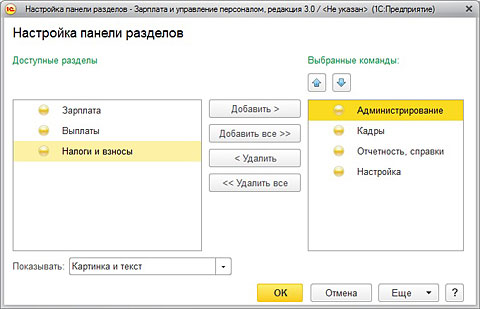
இப்போது மாற்றங்களை ஏற்று, எங்கள் மெனு எந்த வடிவத்தில் உள்ளது என்பதைப் பார்ப்போம்.

நாங்கள் திட்டமிட்டபடி எல்லாம் நடந்தது. எல்லாவற்றையும் விரைவாகத் திரும்பப் பெற, நீங்கள் பிரிவு பேனல் அமைப்புகளுக்குச் சென்று, "மேலும்" பொத்தானைக் கிளிக் செய்து, "நிலையான அமைப்புகளை அமை" விருப்பத்தைத் தேர்ந்தெடுத்து மாற்றங்களை ஏற்க வேண்டும்.

அனைத்து 1C:Enterprise 8.3 உள்ளமைவுகளிலும் பரவலாகப் பயன்படுத்தப்படுவதால், இந்தச் செயல்களை விவரிக்க நான் அதிக நேரம் செலவிட்டது தற்செயல் நிகழ்வு அல்ல, மேலும் அவை பின்வரும் எடுத்துக்காட்டுகளில் நமக்குத் தேவைப்படும்.
முகப்புப் பக்கத்தை அமைப்பது பற்றி நான் உங்களுக்குச் சொல்ல விரும்பும் அடுத்த விஷயம். இப்போது கணினியை புதிதாக உள்ளமைக்க அல்லது பிற உள்ளமைவுகளிலிருந்து தரவை மாற்றுவதற்கான அழைப்பு உள்ளது, ஆனால் எதிர்காலத்தில், நிரல் கட்டமைக்கப்படும் போது, பிற தரவு அங்கு காட்டப்படும். எடுத்துக்காட்டாக, “1C: சம்பளம் மற்றும் மனிதவள மேலாண்மை 3.0” உள்ளமைவைப் பற்றி நாம் பேசினால், இது பணியாளர் அட்டவணை மற்றும் திரட்டல்களின் வரலாறாக இருக்கலாம்.
முகப்புப் பக்க அமைப்புகளை நிர்வகிக்க, நீங்கள் "பார்வை", "தொடக்க பக்க அமைப்புகள்" என்பதற்குச் செல்ல வேண்டும்.
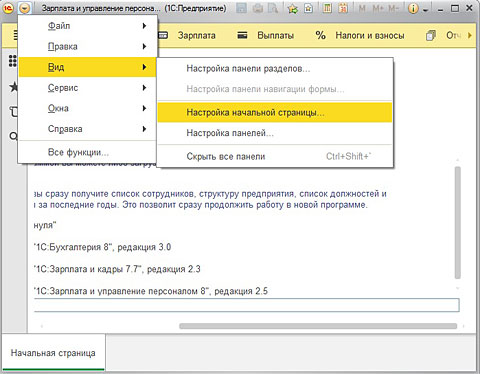
நீங்கள் பார்க்க முடியும் என, இங்கே எல்லாம் பிரிவு குழு அமைப்புகளில் அதே தான். ஒரே வித்தியாசம் என்னவென்றால், ஆரம்பப் பக்கத்தில் இரண்டாவது நெடுவரிசை உள்ளது, அங்கு கிடைக்கும் சில படிவங்களைச் சேர்ப்பதன் மூலம் செயல்படுத்தலாம். ஆனால் உங்களிடம் போதுமான அளவு காட்சி இருந்தால் மட்டுமே இதைச் செய்ய வேண்டும். இல்லையெனில், இரண்டாவது நெடுவரிசை மட்டுமே வழியில் கிடைக்கும், பணியிடத்தில் சாப்பிடும்.

அமைப்புகளை நீங்களே பரிசோதனை செய்யலாம் முகப்புத் திரை. பிரிவு பேனலை அமைத்த பிறகு நாங்கள் செய்ததைப் போலவே நீங்கள் எல்லாவற்றையும் இயல்புநிலை அமைப்புகளுக்குத் திரும்பப் பெறலாம்.
ஒவ்வொரு பிரிவின் பணியிடமும் வழிசெலுத்தல் குழு மற்றும் செயல் குழுவாக பிரிக்கப்பட்டுள்ளது. பார்வைக்கு, அவை ஒருவருக்கொருவர் வேறுபடுவதில்லை, எனவே தெளிவுக்காக, அடுத்த ஸ்கிரீன்ஷாட்டில் வழிசெலுத்தல் பட்டியை சிவப்பு வெளிப்புறத்துடன் குறித்தேன்.

வழிசெலுத்தல் குழு மூலம், பயனர் அறிக்கைகள், ஆவணங்கள் மற்றும் பலவற்றின் பட்டியல்களை அணுகலாம். ஆக்ஷன் பேனலைப் பயன்படுத்தி, அவர் உடனடியாக ஒரு ஆவணம், அறிக்கை மற்றும் அதே "இவ்வாறு" உருவாக்க முடியும்.
தெளிவுக்காக, "சம்பளம்" பகுதியை விளக்கும் முந்தைய ஸ்கிரீன்ஷாட்டை மீண்டும் பார்க்கலாம். நீங்கள் பார்க்க முடியும் என, நான் ஒரு சிவப்பு சட்டத்தால் சூழப்பட்ட வழிசெலுத்தல் பட்டியில், "நோய்வாய்ப்பட்ட இலைகள்" என்ற பிரிவு உள்ளது. நீங்கள் அதைக் கிளிக் செய்தால், அனைத்து நோய்வாய்ப்பட்ட இலைகளின் பட்டியல் திறக்கும், அது தற்போது காலியாக உள்ளது. இங்கே "உருவாக்கு" பொத்தானைக் கிளிக் செய்வதன் மூலம் புதிய நோய்வாய்ப்பட்ட விடுப்பை உருவாக்கலாம்.

ஆனால் அதே “சம்பளம்” பிரிவில், செயல் மெனுவில், “உருவாக்கு” என்ற சொற்பொழிவு தலைப்பின் கீழ் அமைந்துள்ள “நோய்வாய்ப்பட்ட விடுப்பு” உருப்படியும் உள்ளது. அதைத் தேர்ந்தெடுப்பதன் மூலம், முந்தைய எடுத்துக்காட்டில் உள்ள அதே நோய்வாய்ப்பட்ட விடுப்பை நீங்கள் உருவாக்குவீர்கள், ஆனால் இதற்காக நீங்கள் அவர்களின் பொதுவான பட்டியலுக்குச் சென்று கூடுதல் பொத்தானைக் கிளிக் செய்ய வேண்டியதில்லை.
வழிசெலுத்தல் மற்றும் செயல் பட்டைகளின் உள்ளடக்கத்தையும் கட்டுப்படுத்தலாம். ஒரு அம்சம் ஒரு குறிப்பிட்ட பிரிவில் இருக்க வேண்டும் என்று நீங்கள் உறுதியாக நம்பினால், ஆனால் அது இல்லை என்றால், அது பட்டியலில் சேர்க்கப்படாமல் இருக்கலாம். தனிப்பயனாக்கு வழிசெலுத்தல் மற்றும் செயல்களைத் தனிப்பயனாக்கு அம்சங்களைப் பயன்படுத்தி இதை நீங்களே செய்யலாம். பிரிவுகள் மற்றும் முகப்புத் திரைக்கான அமைப்புகளைப் போலவே இது செய்யப்படுகிறது.
இதற்குக் கிடைக்கும் அனைத்து அம்சங்களையும் நான் இயக்கிய பிறகு இதே பகுதி எப்படி இருக்கும் என்பதைப் பார்க்கவும்.
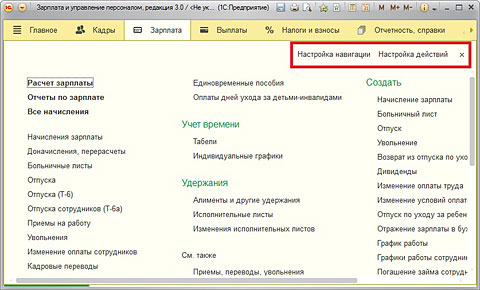
இது ஒரு வகையான கஞ்சி, இல்லையா? நீங்கள் அதை விரிவுபடுத்தினாலும், எல்லா செயல்களும் திரையில் பொருந்தாது, மேலும் அவை அனைத்தையும் பார்க்க ஸ்க்ரோல் பட்டியைப் பயன்படுத்த வேண்டும். எனவே, அடிக்கடி தேவைப்படும் செயல்பாடுகளை மட்டுமே செயல் மெனுவில் செயல்படுத்துவது நல்லது. உங்களுக்கு மிகக் குறைவாகத் தேவைப்படும் அந்த ஆவணங்கள், வழிசெலுத்தல் பட்டியில் வழிசெலுத்துவதன் மூலம் சிறப்பாக உருவாக்கப்படுகின்றன, மேலும் அவற்றை செயல் பட்டியில் சேர்க்கவில்லை.
கட்டுரையின் முதல் பகுதியில் நான் எழுதிய "அனைத்து செயல்பாடுகள்" விருப்பத்தின் மூலம் "டாக்ஸி" இடைமுகத்தில் உள்ள எந்தவொரு "1C: எண்டர்பிரைஸ் 8.3" பொருளுக்கும் அணுகலைப் பெறலாம் என்பதை இங்கே நினைவுபடுத்துவது பயனுள்ளதாக இருக்கும்.
டாக்ஸி இடைமுகத்தின் மேல் வலது மூலையில், பயன்பாட்டின் சில செயல்பாடுகளை நகலெடுக்கும் பொத்தான்கள் கொண்ட பேனல் உள்ளது. இந்த பேனலில் எந்த பட்டன்கள் காட்டப்படும் என்பதை நீங்கள் தேர்வு செய்யலாம். இதைச் செய்ய, நீங்கள் "பொத்தான்களைச் சேர் அல்லது அகற்று" செயல்பாட்டைப் பயன்படுத்த வேண்டும் மற்றும் கீழே உள்ள ஸ்கிரீன்ஷாட்டில் காட்டப்பட்டுள்ளபடி, உங்களுக்கு அடிக்கடி தேவையானவற்றைக் குறிக்கவும்.

இது "டாக்ஸி" இடைமுகத்தைத் தனிப்பயனாக்குவது பற்றிய கட்டுரையை முடிக்கிறது. அடுத்த முறை 1C: சம்பளம் மற்றும் நிறுவன மேலாண்மை 3.0 உள்ளமைவில் எவ்வாறு தொடங்குவது என்பதை நான் உங்களுக்கு சொல்கிறேன்.
